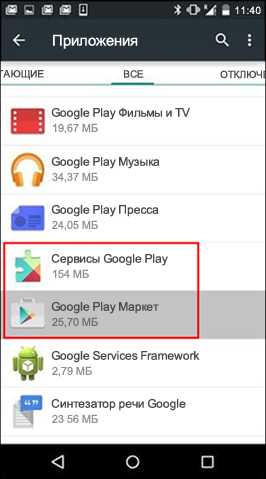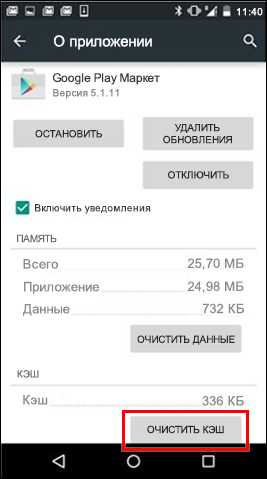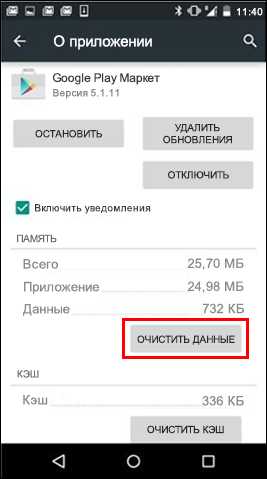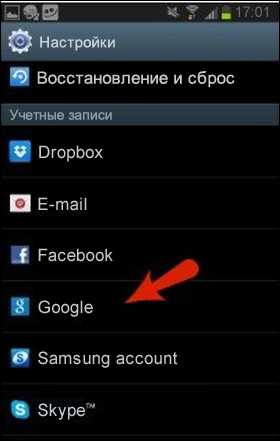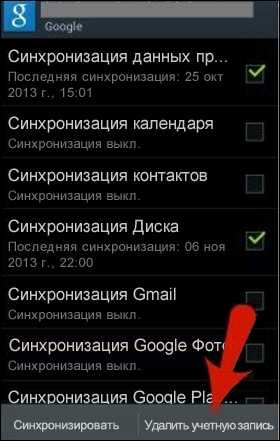Исправление ошибки с кодом 190 в Play Market
Ошибка «Не удалось скачать (загрузить/установить) приложение. Код ошибки 190» возникает либо из-за переполненного кэша приложения, либо из-за отсутствия разрешений на доступ к памяти Android-устройства. Чтобы устранить ошибку, нужно очистить кэш приложений и предоставить Play Market доступ к памяти.
Для исправления ситуации нужно зайти в «Настройки» -> «Приложения», найти приложения «Сервисы Google Play» и «Google Play Маркет», перейти в разрешения и предоставить доступ к памяти телефона. Это помогает в случае, когда ошибка с кодом 190 возникает при попытке загрузить файлы более 100 мб.
Как исправить ошибку 190 в Play Market:

Предоставление магазину доступа к памяти
Ошибка с кодом 190 появляется, когда приложение Google Play Market не может записать файл на устройство. Проблема появляется при попытке загрузить приложения размером больше 100 Мб.
В этих случаях Android сначала предупреждает, что для загрузки больших по размеру файлов требуется подключение по Wi-Fi, а затем может появиться окно «Не удалось скачать приложение «название_приложения». Повторите попытку. Если проблема не исчезнет, попробуйте устранить её самостоятельно. (Код ошибки: 190)».
В 90% случаев помогает предоставление магазину Google полноценного доступа к памяти устройства:
- Зайти в общие Настройки Android на устройстве.
- Перейти в раздел Все приложения.
- Найти приложения «Сервисы Google Play» и «Google Play Маркет».
- По очереди зайти в Разрешения приложений в настройках, включить ползунок напротив Память.
Альтернативный вариант — настроить разрешения через Приложения -> Настройки -> Разрешения приложений -> Память (как на скриншоте ниже, доступно не для всех версий Android). После выполнения этих действий сервисы Google Play Market получат доступ для записи любых файлов на память устройства, и ошибка 190 перестанет появляться.
В небольшом проценте случаев эти действия могут не помочь: к примеру, в ряде телефонов (например, HTC desire 628) нет функции сохранения приложений на карту памяти (они сохраняются в памяти устройства). В этом случае следует очистить кэш и воспользоваться стандартными советами от Google для устранения проблем с магазином приложений.
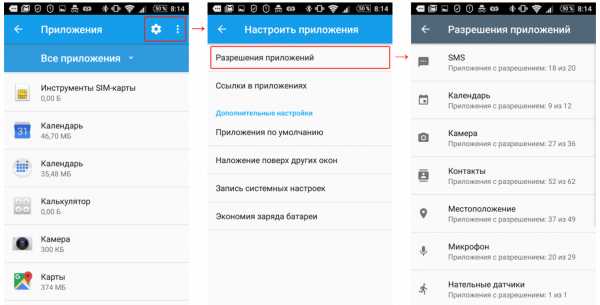
Очистка кэша Play Маркет
Время от времени очищать кэш рекомендуется не только для приложений Google Play Market, но и для всех остальных программ и системы Android в целом. Это позволит освободить до 5 Гб пространства на устройстве и ускорить его работу. Помимо этого, уменьшается шанс появления ошибок наподобие рассматриваемой, с кодом 190.
При активном использовании даже 10-20 программ на Android устройстве, всего за месяц размер кэша вырастет до 3-5 гигабайт и более. Если кэш не очищался, в программах «Сервисы Google Play» и «Google Play Маркет» могут происходить ошибки.
Для очистки кэша конкретных приложений требуется:
- Зайти в Настройки, выбрать пункт Память.
- Перейти в раздел Данные приложений…
- Открыть вкладку Все, чтобы открыть список всех приложений.
- Найти нужные программы, в данном случае «Сервисы Google Play» и «Google Play Маркет».
- Нажать на нужное приложение, в появившемся экране найти и нажать Стереть данные.
- Нажать ОК, чтобы подтвердить очистку кэша.
Выбирать одновременно несколько программ из списка нельзя. Поэтому, после удаления кэша одного приложения, нужно найти в списке второе и повторить операцию. Очистка кэша занимает буквально несколько секунд.
Эти действия позволят избавиться от появления ошибки 190 при загрузке чего-либо из Google Play Market, но не освободят много места на устройстве. Чтобы ускорить работу Android и освободить несколько дополнительных гигабайт памяти, следует удалить кэш всех установленных приложений.
Для удаления кэша сразу всех программ нужно:
- Открыть Настройки системы через меню или «шторку».
- Выбрать рубрику Устройство и открыть пункт Память.
- Нажать на пункт Данные кэша.
- Нажать Ок в появившемся окне, чтобы подтвердить очистку.
После выполнения этих действий все лишние данные приложений удалятся с устройства. В общем окне настроек памяти система подсчитает и напишет, на сколько мегабайт или гигабайт увеличилось свободное пространство.
После удаления кэша может потребоваться повторная авторизация в приложениях, играх, на сайтах или сервисах. Следует убедиться, что необходимые для входа данные (логин/пароль) доступны, либо присутствует возможность восстановить их.
Если ни один из перечисленных способов не помог, стоит попробовать воспользоваться советами с сайта поддержки Google Play: Способы устранения неполадок в Google Play и что делать, если Не удается запустить Play Market или скачать приложение.
setupwindows.ru
Play Market код ошибки 190
У некоторых пользователей может возникнуть ошибка при скачивании или установке приложения. Обычно это Play Market код ошибки 190. Возникает такая проблема из-за переполнения кэша приложений или из-за того, что Плей Маркет не может получить доступ ко внутренней памяти устройства. Как устранить ошибку Play Market 190 и что для этого нужно сделать?

Play Market код ошибки 190
Доступ к памяти
Чаще всего ошибка 190 появляется в тех случаях, когда приложение Play Market просто не в состоянии записать игровые файлы или файлы приложения на телефон (или планшет). В большинстве случаев такая проблема возникает во время безуспешных попыток установить необходимое приложение большого размера (больше 100 мегабайт).
В таких случаях мобильная операционная система для начала предупреждает о том, что для установки и закачивания файлов большого объема необходимо не только устойчивое интернет-соединение (Wi-fi), но и значительный объем внутренней памяти.
В 90 процентах подобных случаев проблему с ошибкой 190 можно решить простым предоставлением Google магазину доступа ко внутренней памяти гаджета. Для того, чтобы сделать это, нужно выполнить следующие шаги:
- Открыть настройки.
- Перейти во все приложения.
- Найти там два важных приложения от компании Google – это PM и Сервисы GP.
- После этого необходимо в каждом из приложений зайти в их настройки и включить разрешение на использование и заполнение памяти устройства.
В качестве дополнительного или иного варианта можно настроить все необходимые разрешения с помощью настройки самой памяти (правда, такой алгоритм действий можно выполнить не в каждой версии мобильной операционной системы). Обычно после этих действий ошибка 190 исчезнет и перестанет появляться.
Однако есть случаи, когда эти действия не смогут помочь. Например, в том случае, если у телефона нет возможности сохранять приложения на носитель внешней памяти. Тогда нужно полностью очистить кэш и использовать советы от самого приложения Google.
Очистка кэша
Иногда очищать кэш нужно даже без предупреждения и ошибок. Это в некоторых случаях может дать до 5 гб объема и значительно ускорит работу.
При постоянной эксплуатации даже пара десятков программ могут занять около 2-4 гигабайт памяти. Если вовремя не обнулять кэш, может возникнуть проблема 190.
Для обнуления кэша нужно сделать следующее:
- Попасть в параметры памяти.
- Перейти в настройки управления приложениями.
- Открыть «Все».
- Найти все те игры, программы и приложения, кэш которых необходимо очистить. В данной ситуации речь идет о приложения PM и Сервисы Google Play.
- После этого нужно выбрать каждое из приложений, зайти в его настройки и нажать на кнопку «стереть данные».
- Подтвердить все свои предыдущие действия и очистку кэша выбранных приложений.
Также можно воспользоваться более простым способом – установить какую-нибудь программу для очистки кэша и удаления мусора с гаджета.
Важный момент: после стирания кэша с приложений многие из них могут потребовать от пользователя заново пройти регистрацию или войти в профиль. Поэтому следует предварительно убедиться, что все профили, логины, пароли и достижения не удалятся или их можно будет в будущем восстановить.
Как показывает практика, эти несложные действия позволяют избавиться от ошибки 190 во время загрузки каких-либо приложений или игр на телефон или планшет. Однако для того, чтобы устройство работало быстрее, а свободного места на нем было больше, следует очистить кэш во всех приложениях.
Если же ничего не поможет, стоит обратиться к группе технической поддержки или воспользоваться советами сотрудников Google. Однако обычно они мало чем отличаются от тех, что предлагают пользователи.
Оценка статьи:
Загрузка…games-instel.ru
Google Play Market код ошибки 190
А вот еще одна ошибка с кодом 190 Google Play Market. Появилась она достаточно недавно, всего пару месяцев назад. Эта ошибка появляется у пользователей Плей Маркета при скачивании приложений. Ну и по стандарту, давайте разберемся вместе, что значит эта ошибка,какие существуют способы по ее устранению, какими программами пользоваться, чтобы избегать прямого участия в очистке устройства от ненужных файлов.
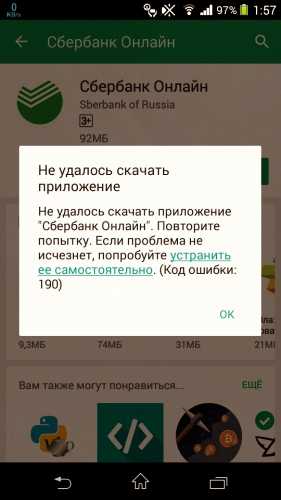
Ошибка Google Play Market код 190
Почему появляется ошибка?
Коротко. Как правило, такой баг происходит из-за того, что переполняется кэш приложений, либо из-за невозможности ПлейМаркетом получить доступ ко внутренней памяти устройства.
Советы по борьбе с ошибкой Гугл Плей Маркета 192. Читать
Предоставление доступа
Как уже говорилось выше, ошибка выскакивает из-за того, что скачиваемое приложение просто не в состоянии записаться на устройство, т.к. нет доступа к памяти либо переполнен кэш и, как правило, потому, что закачиваемый файл весит более 100 мегабайт. Если записываемый файл весит больше ста мб, то система PlayMarket предупреждает о том, что потребуется стабильное Wi-Fi интернет соединение. Так вот, для того чтобы простым способом решить проблему с ошибкой 190, необходимо просто предоставить доступ магазину Гугл.
- Открываем меню настоек
- Переходим в приложения
- Находим приложения от Google PM и сервисы GP
- В каждом из этих приложений в настройках включаем разрешение на использование и заполнение свободной памяти устройства
Таким образом, мы настроили возможность заполнения и использования внешней памяти, если таковая есть в устройстве. Обычно ошибка пропадает после совершения проделанных действий.
Стоит отметить, что не всем телефонам такая процедура поможет, если у телефона отсутствует возможность сохранять файлы на внешнюю память. В таком случае следует воспользоваться советами Google Play Market, т.к. при появлении такого рода ошибки в тексте с сообщением об ошибке имеется ссылка по устранению неполадок самостоятельно (по ней имеет смысл перейти).
Как удалить вирус, пришедший по ММС? Читать
Чистим кэш
Вообще, следует заниматься чисткой памяти в устройстве как минимум раз в неделю, это существенно ускорит систему. И чтобы не делать это самостоятельно, имеется в виду, не заходить каждый раз в настройки и искать файлы для удаления, следует установить специализированное приложение, например CleanMaster.

Clean Master приложение по очистке кеша временных файлов
Итак, чистим кэш вручную:
- Меню настройки => память
- Управление приложениями
- Закладка все
- Удаляем в играх и приложениях лишние временные файлы, а также чистим PM и GP сервисы
- Подтверждаем действия
Не забудьте, некоторые приложения после стирания данных могут затребовать по-новому пройти регистрацию, либо ввести ранее вводимые данные.
Заключение
Надеюсь, вам все-таки помогли вышеперечисленные способы по решению этой ошибки, но если вдруг вам не помог не один из приведённых советов, просто воспользуйтесь группой технической поддержки Google Play Market. И подводя итог, для того чтобы ускорить систему работы вашего устройства, просто периодически проводите чистку от ненужных файлов.
« Предыдущая запись Следующая запись »
hotsit.ru
Play Market код ошибки 190 как исправить
Многие постоянные пользователи такого популярного сервиса, как Плей Маркет, часто на разнообразных форумах задают один и тот же вопрос – что значит ошибка 190?
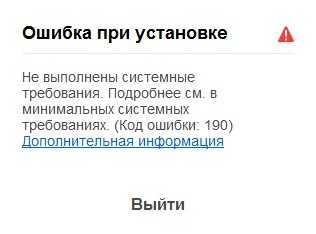 Сегодня мы расскажем именно об этой ситуации, а также поделимся способами, ее исправления.
Сегодня мы расскажем именно об этой ситуации, а также поделимся способами, ее исправления.
Причины возникновения
Если устройство, которое использует пользователь, выдает на экране «не удается скачать приложение ошибка 190», то существует две основных первопричины подобного сбоя:
- Первая – слишком много мусора скопилось на устройстве, а сам юзер давно не занимался чисткой КЭШа.
- Вторая – отсутствуют необходимые права, позволяющие сервису перекидывать крупные файлы на мобильное устройство человека.
Исходя из этой информации, можно построить эффективную методику исправления, отвечающую на вопрос: код ошибки 190 Плей Маркет – как исправить?
Этап первый – очистка системы
Начинать исправление всегда рекомендуется с самых простых шагов. Вполне возможно, что их окажется достаточно, чтобы решить возникшую проблему.
Итак, если возникла ошибка 190 при установке какого-либо ПО, то необходимо сделать следующие действия:
- Через раздел настроек мобильника перейти в подраздел «Память».
- Найти в нем «данные приложений» и кликнуть внутри на «Все».
- Просмотреть весь список. В нем необходимо обнаружить следующие варианты: Google Play Маркет и Сервисы Google Play.
- Перейти в каждое из них поочередно и кликнуть по предложению «стереть данные».
Остается только подтвердить свои действия, подождать результата и проверить – помогло ли такое решение?
Кстати, иногда помогает и несколько альтернативный метод. Он подразумевает очистку КЭШа в абсолютно всех установленных программах и играх. Чтобы его применить, достаточно вернуться в подраздел «Память», совершить переход в «Данные КЭШа» и осуществить полную очистку.
Внимание – после вышеописанной процедуры во многих случаях придется заново проходить авторизацию, поэтому рекомендуется изначально запомнить или переписать куда-то все нужные данные для беспроблемного входа.
Этап второй – предоставление доступа
Сохраняется код ошибки Play Market – что делать? Это вполне реально, если юзер пытается перенести на свой смартфон или планшет слишком большую программу, игру, иное ПО. Неприятная ситуация возникает, когда осуществляется попытка копирование файлов, размер которых превышает 100 Мб.
Решение заключается в повторении следующих действий:
- Вернуться в меню параметров мобильного устройства. Но перейти в несколько иной раздел. А именно – во «Все приложения».
- В нем еще раз пересмотреть список и найти в нем все те же два сервиса, описанные выше.
- Зайти в каждый из них, перейти во внутренние настройки, кликнуть на «Разрешения приложений».
- Сделать так, чтобы ползунок, отвечающий за память, оказался в активном состоянии.
Тоже самое можно реализовать и в разделе, который отмечен в меню телефона как «Приложения». Действовать надо будет по схожей схеме: через настройки зайти в «разрешения», где обнаружить необходимый нам ползунок «Памяти».
Что получится в итоге? Внутренние характеристики будут изменены. У необходимых нам источников появится возможность для закачки на гаджет компонентов любого размера, чему препятствовал ранее используемая защита, вызывающая рассматриваемый в статье сбой.
Кстати, еще важно убедиться в том, что используемое интернет-соединение является стабильным, так как это тоже может стать причиной проявления подобной неприятной ситуации.
То есть, данный сбой решается очень просто и не требует вмешательства серьезных специалистов, а тем более оплаты их услуг.
windowserror.ru
Исправление ошибки с кодом 190 в Play Market
Ошибка Не удалось скачать (загрузить/установить) приложение. Код ошибки 190 возникает либо из-за переполненного кэша приложения, либо из-за отсутствия разрешений на доступ к памяти Android-устройства. Чтобы устранить ошибку, нужно очистить кэш приложений и предоставить Play Market доступ к памяти.
Для исправления ситуации нужно зайти в Настройки -> Приложения, найти приложения «Сервисы Google Play» и «Google Play Маркет», перейти в разрешения и предоставить доступ к памяти телефона. Это помогает в случае, когда ошибка с кодом 190 возникает при попытке загрузить файлы более 100 мб.
Как исправить ошибку 190 в Play Market:

Предоставление магазину доступа к памяти
Ошибка с кодом 190 появляется, когда приложение Google Play Market не может записать файл на устройство. Проблема появляется при попытке загрузить приложения размером больше 100 Мб.
В этих случаях Android сначала предупреждает, что для загрузки больших по размеру файлов требуется подключение по Wi-Fi, а затем может появиться окно Не удалось скачать приложение название_приложения. Повторите попытку. Если проблема не исчезнет, попробуйте устранить её самостоятельно. (Код ошибки: 190).
В 90% случаев помогает предоставление магазину Google полноценного доступа к памяти устройства:
- Зайти в общие Настройки Android на устройстве.
- Перейти в раздел Все приложения.
- Найти приложения «Сервисы Google Play» и «Google Play Маркет».
- По очереди зайти в Разрешения приложений в настройках, включить ползунок напротив Память.
Альтернативный вариант настроить разрешения через Приложения -> Настройки -> Разрешения приложений -> Память (как на скриншоте ниже, доступно не для всех версий Android). После выполнения этих действий сервисы Google Play Market получат доступ для записи любых файлов на память устройства, и ошибка 190 перестанет появляться.
В небольшом проценте случаев эти действия могут не помочь: к примеру, в ряде телефонов (например, HTC desire 628) нет функции сохранения приложений на карту памяти (они сохраняются в памяти устройства). В этом случае следует очистить кэш и воспользоваться стандартными советами от Google для устранения проблем с магазином приложений.
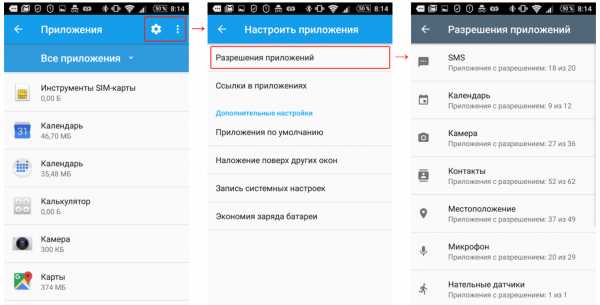
Очистка кэша Play Маркет
Время от времени очищать кэш рекомендуется не только для приложений Google Play Market, но и для всех остальных программ и системы Android в целом. Это позволит освободить до 5 Гб пространства на устройстве и ускорить его работу. Помимо этого, уменьшается шанс появления ошибок наподобие рассматриваемой, с кодом 190.
При активном использовании даже 10-20 программ на Android устройстве, всего за месяц размер кэша вырастет до 3-5 гигабайт и более. Если кэш не очищался, в программах «Сервисы Google Play» и «Google Play Маркет» могут происходить ошибки.
Для очистки кэша конкретных приложений требуется:
- Зайти в Настройки, выбрать пункт Память.
- Перейти в раздел Данные приложений
- Открыть вкладку Все, чтобы открыть список всех приложений.
- Найти нужные программы, в данном случае «Сервисы Google Play» и «Google Play Маркет».
- Нажать на нужное приложение, в появившемся экране найти и нажать Стереть данные.
- Нажать ОК, чтобы подтвердить очистку кэша.
Выбирать одновременно несколько программ из списка нельзя. Поэтому, после удаления кэша одного приложения, нужно найти в списке второе и повторить операцию. Очистка кэша занимает буквально несколько секунд.
Эти действия позволят избавиться от появления ошибки 190 при загрузке чего-либо из Google Play Market, но не освободят много места на устройстве. Чтобы ускорить работу Android и освободить несколько дополнительных гигабайт памяти, следует удалить кэш всех установленных приложений.
Для удаления кэша сразу всех программ нужно:
- Открыть Настройки системы через меню или шторку.
- Выбрать рубрику Устройство и открыть пункт Память.
- Нажать на пункт Данные кэша.
- Нажать Ок в появившемся окне, чтобы подтвердить очистку.
После выполнения этих действий все лишние данные приложений удалятся с устройства. В общем окне настроек памяти система подсчитает и напишет, на сколько мегабайт или гигабайт увеличилось свободное пространство.
После удаления кэша может потребоваться повторная авторизация в приложениях, играх, на сайтах или сервисах. Следует убедиться, что необходимые для входа данные (логин/пароль) доступны, либо присутствует возможность восстановить их.
Если ни один из перечисленных способов не помог, стоит попробовать воспользоваться советами с сайта поддержки Google Play: Способы устранения неполадок в Google Play и что делать, если Не удается запустить Play Market или скачать приложение.
,
Отключение или удаление ненужных расширений из Google Chrome производится в настройках. Для управления расширениями достаточно ввести в адресной строке chrome://extensions/. Расширения не обязательно удалять из браузера окончательно. Их можно отключить,&hellip,
Загрузка…softlakecity.ru
Устранение ошибок при установке приложений из Google Play Маркета
При загрузке приложений Office из Google Play Маркета может возникнуть ошибка с произвольным номером. Команда Google Play знает об этой проблеме и работает над ее решением. Однако если вы все-таки получили сообщение об ошибке, ознакомьтесь с этой статьей и попробуйте использовать предложенные обходные пути.
Какие ошибки встречаются в Google Play Маркете?
Ошибкам магазина «Google Play Маркет», обычно возникающим при скачивании приложений, присваиваются произвольные номера. Эти ошибки могут возникать из-за обновления Google Play Маркета, а также из-за проблем с кэшем, данными Google Play Маркета или учетной записью Google.
Чаще всего в магазине Google Play Маркете встречаются следующие ошибки:
-
ошибка 18;
-
ошибка 20;
-
ошибка 103;
-
ошибка 194;
-
ошибка 492;
-
ошибка 495;
-
ошибка 505;
-
ошибка 506;
-
ошибка 509;
-
ошибка 905.
Исправление ошибок Google Play Маркета
Для исправления ошибок Google Play Маркета попробуйте использовать описанные ниже обходные пути.
Очистка кэша Google Play Маркета
-
На своем устройстве откройте меню Настройки.
-
Перейдите в раздел Приложения или Менеджер приложений. Название этого раздела зависит от вашего устройства.
-
Откройте вкладку Все и найдите в списке приложение Google Play Маркет.
-
Откройте меню приложения и нажмите кнопку Остановить.
-
Нажмите кнопку Очистить кэш.
-
Повторите предыдущие действия, выбрав на шаге 3 вместо приложения Google Play Маркет пункт Сервисы Google Play.
-
Попробуйте повторно скачать приложение.


Очистка данных Google Play Маркета
Если очистка кэша не решила проблему, попробуйте удалить данные Google Play Маркета:
-
На своем устройстве откройте меню Настройки.
-
Перейдите в раздел Приложения или Менеджер приложений. Название этого раздела зависит от вашего устройства.
-
Откройте вкладку Все и найдите в списке приложение Google Play Маркет.
-
Откройте меню приложения и нажмите кнопку Остановить.
-
Нажмите кнопку Стереть данные.

После очистки кэша и удаления данных ошибка Google Play Маркета должна исчезнуть. Если проблема все-таки не решилась, перейдите к следующему шагу.
Удаление и повторное создание учетной записи Google
Если после очистки кэша и удаления данных снова появляется сообщение об ошибке, удалите с устройства свою учетную запись Google, перезагрузите его и добавьте учетную запись еще раз.
-
На своем устройстве откройте меню Настройки.
-
В разделе Аккаунты выберите учетную запись, которую хотите удалить. Если вы используете учетную запись Google, выберите пункт Google, а затем свою запись.
-
Коснитесь значка Меню в правом верхнем углу экрана.
-
Выберите команду Удалить аккаунт.
-
Перезапустите устройство и снова добавьте учетную запись. После этого попробуйте снова скачать приложение.


Дополнительная справка
Если эти действия не помогли устранить ошибку, обратитесь к следующим страницам:
support.office.com
Что означает ошибка 103 в плей маркете. Как устранить ошибки Google Play при установке и обновлении приложений
Ошибка «Не удалось скачать (загрузить/установить) приложение. Код ошибки 190 » возникает либо из-за переполненного кэша приложения, либо из-за отсутствия разрешений на доступ к памяти Android-устройства. Чтобы устранить ошибку, нужно приложений и к памяти.
Для исправления ситуации нужно зайти в «Настройки» -> «Приложения», найти приложения «Сервисы Google Play» и «Google Play Маркет» , перейти в разрешения и предоставить доступ к памяти телефона. Это помогает в случае, когда ошибка с кодом 190 возникает при попытке загрузить файлы более 100 мб.
Как исправить ошибку 190 в Play Market:
Предоставление магазину доступа к памяти
Ошибка с кодом 190 появляется, когда приложение Google Play Market не может записать файл на устройство. Проблема появляется при попытке загрузить приложения размером больше 100 Мб.
В этих случаях Android сначала предупреждает, что для загрузки больших по размеру файлов требуется подключение по Wi-Fi, а затем может появиться окно «Не удалось скачать приложение «название_приложения». Повторите попытку. Если проблема не исчезнет, попробуйте устранить её самостоятельно. (Код ошибки: 190)».
В 90% случаев помогает предоставление магазину Google полноценного доступа к памяти устройства:
- Зайти в общие Настройки Android на устройстве.
- Перейти в раздел Все приложения .
- Найти приложения «Сервисы Google Play» и «Google Play Маркет».
- По очереди зайти в Разрешения приложений в настройках, включить ползунок напротив Память .
Альтернативный вариант — настроить разрешения через Приложения -> Настройки -> Разрешения приложений -> Память (как на скриншоте ниже, доступно не для всех версий Android). После выполнения этих действий сервисы Google Play Market получат доступ для записи любых файлов на память устройства, и ошибка 190 перестанет появляться.
В небольшом проценте случаев эти действия могут не помочь: к примеру, в ряде телефонов (например, HTC desire 628) нет функции сохранения приложений на карту памяти (они сохраняются в памяти устройства). В этом случае следует очистить кэш и воспользоваться стандартными советами от Google для устранения проблем с магазином приложений.
Очистка кэша Play Маркет
Время от времени очищать кэш рекомендуется не только для приложений Google Play Market, но и для всех остальных программ и системы Android в целом. Это позволит освободить до 5 Гб пространства на устройстве и ускорить его работу. Помимо этого, уменьшается шанс появления ошибок наподобие рассматриваемой, с кодом 190.
При активном использовании даже 10-20 программ на Android устройстве, всего за месяц размер кэша вырастет до 3-5 гигабайт и более. Если кэш не очищался, в программах «Сервисы Google Play» и «Google Play Маркет» могут происходить ошибки.
Для очистки кэша конкретных приложений требуется:
- Зайти в Настройки , выбрать пункт Память .
- Перейти в раздел Данные приложений …
- Открыть вкладку Все , чтобы открыть список всех приложений.
- Найти нужные программы, в данном случае «Сервисы Google Play» и «Google Play Маркет» .
- Нажать на нужное приложение, в появившемся экране найти и нажать Стереть данные .
- Нажать ОК , чтобы подтвердить очистку кэша.
Выбирать одновременно несколько программ из списка нельзя. Поэтому, после удаления кэша одного приложения, нужно найти в списке второе и повторить операцию. Очистка кэша занимает буквально несколько секунд.
Эти действия позволят избавиться от появления ошибки 190 при загрузке чего-либо из Google Play Market, но не освободят много места на устройстве. Чтобы ускорить работу Android и освободить несколько дополнительных гигабайт
offlink.ru